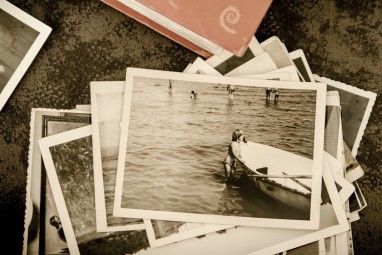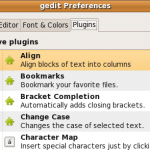您知道Chromebook具有内置终端吗?称为Chrome OS Developer Shell(或简称为Crosh),它使您可以访问命令行界面,可用于调试机器,运行测试或只是在四处闲逛。
今天,我们正在我们将介绍所有Chromebook用户应该了解的几个终端命令,以提高工作效率和故障排除。
Chromebook的基本Crosh终端命令
我们将更详细地说明所有这些命令,但是这是TL; DR版本:
1。打开Crosh
您不会在Chromebook应用托盘的常规应用列表中找到Chrome OS Developer Shell。
要打开Crosh,您需要按 Ctrl + Alt + T ,这将在新的浏览器选项卡中启动终端窗口。
注意:您无需启用Chromebook的开发人员模式来访问Crosh。
2。运行Ping测试

键入 ping [域] 即可在Chromebook上运行ping测试。
如果您不知道,请执行ping测试如果您要诊断网络问题,则是必不可少的工具。它会让您知道计算机和Web服务器之间的通信传输速度。还会通知您是否有丢弃的数据包。
3。测试您的内存
尽管您可以使用第三方插件查看有关Chromebook内存的信息(请阅读有关如何检查Chromebook规格的文章以了解更多信息),但对于某些用户来说可能还不够。如果您需要更详细的信息,请使用Crosh。只需键入 memory_test ,然后按 Enter 。
4。更改鼠标的加速速率
您可以使用Chrome操作系统上的“设置"菜单来管理鼠标的基本速度。转到设置>设备>鼠标和触摸板>鼠标>鼠标速度进行更改。
但是,如果您想要更细致的控制,则需要进入Crosh 。如果键入 xset m ,则可以更改鼠标开始移动时的加速速度。
5。更改键盘重复率
类似地,您还可以更改按住键盘上的单个按钮时字母在屏幕上重复的速度。
键入 xset r ,然后按照屏幕上的说明进行操作。
注意: xset命令可能不适用于较新的计算机。如果它们不适合您,请尝试使用 inputcontrol 。
6. Configure Your Modem
Another critical part of how to troubleshoot your network is ensuring that your modem is configured correctly.
如果您在Chromebook的终端中输入调制解调器帮助,则可以访问一系列选项,包括用于激活调制解调器,连接调制解调器,更改调制解调器的固件,恢复出厂设置等的设置。
7。重新安装较早版本的Chrome操作系统
如果最近的Chrome操作系统更新已对您的计算机造成破坏,则可以轻松撤消更改并返回到较早版本的操作系统。
您需要的命令是回滚。
8。在Crosh中停止任何进程
如果要在Crosh中停止任何后台进程(例如ping测试),只需按 Ctrl + C 。
9。更好的任务管理器

很少有人知道Chrome操作系统(以及其他操作系统上的Chrome浏览器)有自己的任务管理器。它显示了您的CPU和内存正在消耗哪些进程。您可以通过打开Chrome并转到更多(三个垂直点)更多工具>任务管理器来找到它。
然而,越来越少的人知道Chrome OS具有辅助任务管理器隐藏在Crosh中。您可以使用它来了解未显示在主任务管理器应用程序中的低级流程。
键入 top 开始使用。

同样,您只需查看Chromebook屏幕的右下角即可看到标题电池数据。
但是,如果您需要更多信息,请键入< strong> battery_test [seconds] 放入Crosh(用数字代替 [seconds] ,例如 battery_test 10 )。
Crosh将准确显示给定时间范围内机器使用的电池电量,以及有关剩余电池时间和电池总体运行状况的反馈。
11。开发人员模式命令
尽管您不需要成为开发人员即可使用Crosh,但是如果您确实打开了开发人员模式,则将有三个新命令可供您使用:
12。用户和正常运行时间
您上次关闭Chromebook的时间是什么时候?如果您和我一样,则两次重启之间需要几天甚至几周的时间。
要查看自上次关机以来计算机已运行了多长时间,请键入正常运行时间。结果还将提供有关当前登录用户的信息。
13。更改时间
机器的显示时间是否有问题?也许您生活在时区之间的边界上,或者拥有一个IP地址频繁变化的Internet连接。
在Crosh中输入 set_time ,您可以覆盖操作系统的图形界面时间设置。
14。更多网络诊断

如果您运行了ping测试并尝试配置调制解调器,但仍然遇到问题,则可以键入 network_diag 在网络上运行更多测试。
输出已保存为Chromebook的“文件"应用中的TXT文件。
15。录制音频
Chromebook不附带本机音频录制工具。当然,Chrome网上应用店中有很多提供此功能的应用程序,但它们不是必需的。
在Crosh中,键入声音 record [seconds] (同样,请替换 [seconds] (带有数字)以通过设备的麦克风录制该数量的音频。
键入 sound_play 来收听您捕获的内容或找到文件应用中新创建的音频文件。
16。跟踪网络
我们列表中的最后一个Crosh网络命令 tracepath 使您可以路由计算机的数据包通过网络传输。
17。帮助

如果我们没有涵盖您所需的命令,请键入 help 或 help_advanced 以查看所有Crosh命令的完整列表可供您使用。
18。退出Crosh
完成探索后,输入 exit ,然后Crosh将退出。
就这么简单。
在开始之前进行备份
不用说,如果您在不知道自己在做什么的情况下更改了Chrome OS Developer Shell中的设置,就可能使系统无法使用。
幸运的是,Chromebook的还原非常容易,但您将丢失所有本地保存的数据。因此,请确保在进行过多操作之前先创建备份。
了解有关使用Chromebook的更多信息
如果我们讨论的Crosh命令超出了您的技术专业水平,不用担心。也许可以改用Chromebook键盘快捷键。
是否需要更多Chromebook帮助?以下是在Chromebook上设置VPN的方法以及如何使用Chromebook的辅助功能工具。